Як уникнути проблем з продуктивністю iOS 8

Хоча iOS 8 і продемонструвала нам безперечні поліпшення і нові функції, деякі користувачі iPhone і iPad відзначають різні проблеми і лаги, властиві цій операційній системі. Це найбільше стосується старих моделей.
Головна претензія - зниження продуктивності. Часто це виражається в гілках анімації, в тому, що пристрій гальмує і, в загальному, помітно знижена швидкість всіх процесів.
Основним поліпшенням, анонсованим в iOS 8.1.1. мало стати те, що баги будуть видалені і продуктивність підвищиться саме на старих пристроях. Але не все сталося як хотілося: на думку багатьох користувачів, ОС як і раніше погано працює.
Навіть після початку роботи поновлення iOS 8.1.1. у користувачів все ще дуже багато претензій до нової осі.
Якщо ви втомилися від того, що ваша операційка гальмує і лага, використовуйте ці прості поради щоб спробувати збільшити швидкість роботи iPhone і iPad.
Для початку кілька порад по оптимізації роботи:
Вимкніть ті функції, без яких і ви, і операційна система легко обійдетеся.
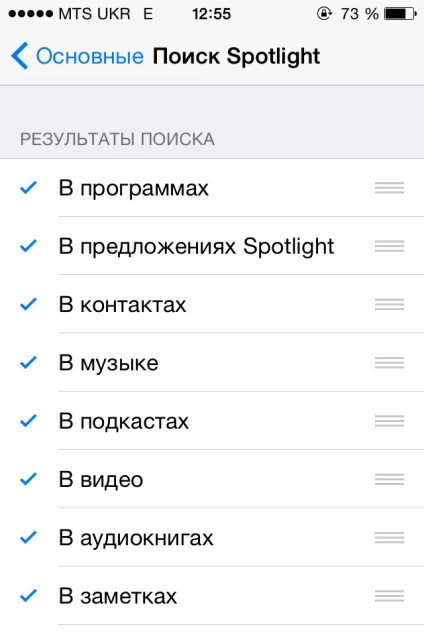
Повірте, таких предосить. Наприклад, пошук Spotlight. Ця функція працює з пошуком інформації. Вона може бути викликана свайпом зверху вниз по екрану. Багато користувачів і знати не знають про її призначення, притому що вона працює і споживає ресурси постійно. Щоб відключити Spotlight, проходите в «Налаштування - Основні - Пошук Spotlight». Можете повністю відключити, знявши всі галочки, а можете - частково.
Звільніть місце.
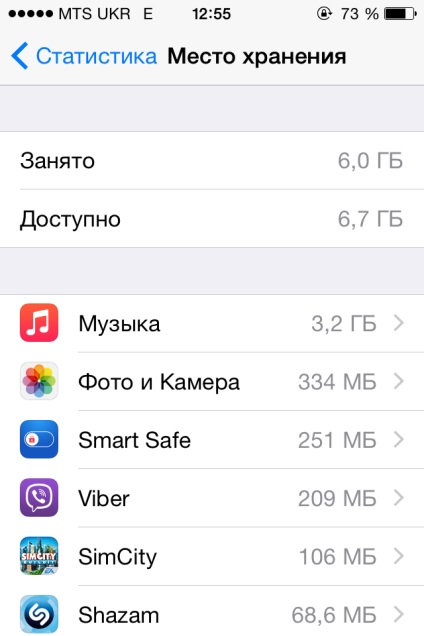
Чи не новий пристрій зазвичай лага при нестачі вільного місця. Врахуйте, що для закачування файлу розміром 1 гігабайт з гідною швидкістю iOS 8 потрібно від 5 Гиг вільного місця. Щоб знайти пару - трійку зайвих гігабайт, йдіть в «Налаштування - Основні - Статистика - Сховище».
На екрані будуть приведені дані про зайняте / вільному місці і наведено список додатків в порядку убування їх «розміру». Якщо на пристрої є кілька гігабайт вільного місця, то можете нічого не видаляти. Але краще видалити додатки і файли, які більше не потрібні. Після чищення повинна збільшитися швидкість пристрою.
Вимкніть фонові поновлення.
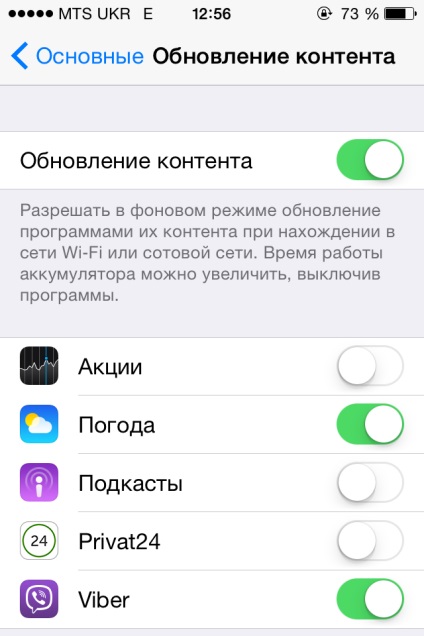
Ця функція почала працювати в iOS з версії 7. На пристроях старих моделей воно споживає пристойну кількість системних ресурсів. Фонові поновлення дуже корисні, але для всіх чи додатків вони вам потрібні? Варто перевірити. Пройдіть «Налаштування - Основні - Оновлення контенту». Перед вами список додатків, постійно отримують інформацію у фоновому режимі. Залиште включеної функцію для тих з них, які вам потрібні. Решта - вимкніть. Після такого оновлення налаштувань не тільки система працює швидше, але і трохи заощаджуватиметься заряд.
Увімкніть «Зменшення руху».
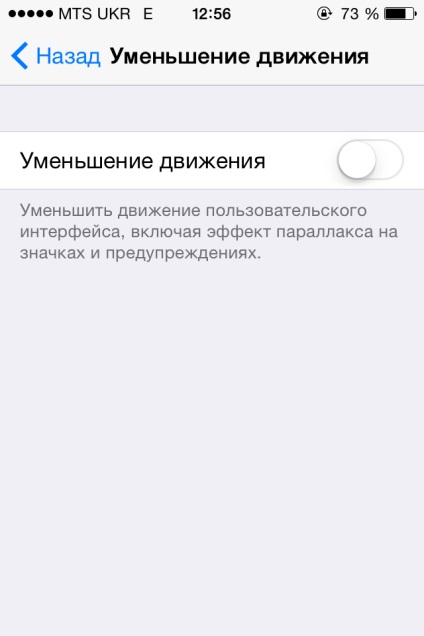
Так називається функція, яка майже повністю відключає анімацію. Вона в iOS 8 вельми приваблива, але істотно сповільнює роботу системи. Як це зробити? «Налаштування - Основні - Універсальний доступ - Зменшення руху». Вимкніть функцію, а потім спробуйте перейти на панель багатозадачності, відкрити / закрити програми, якими ви часто користуєтеся. Напевно ви відзначите, що повністю анімація не пропала. Лише сильно спростилася. Після цього оціните, наскільки менше гальмує пристрій. Якщо якість картинки вам підходить, то чому б і не використовувати цей спосіб?
Але якщо оптимізація не працює, вивільнення місця і відключення функцій дає незначний результат, а вильоти програм, зависання анімації та інші лаги терпіти більше немає сил, то спробуйте радикальні засоби:
«Жорстка перезавантаження»: швидка допомога для iOS 8.
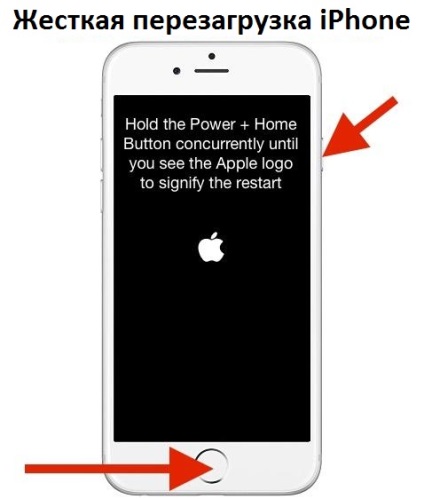
Цей спосіб рекомендується на офіційному форумі підтримки Apple. Він здатний виправити деякі серйозні недоліки вашої iOS. Щоб зробити жорстку перезавантаження натисніть і утримуйте одночасно клавіші: «Додому» і «Харчування». Через якийсь час на моніторі з'явиться логотип Apple.
Перевстановлення операційної системи через iTunes.

Оновлення осі по «повітрю» можуть зробити благотворний вплив на роботу вашого пристрою. А можуть змусити ваш айфон гальмувати ще більше.
Чому це небезпечно? Сказати заздалегідь чи буде робота вашого iPhone і iPad більш стабільною після переустановлення, чи не з'являться нові баги, неможливо. Тому, наважуючись на цей сміливий крок, не забудьте обов'язково зробити резервну копію.
Як перевстановити iOS 8 через Wi-Fi?
- завантажте версію прошивки для вашого iPad або iPhone;
- підключіть девайс до комп'ютера;
- натисніть «Оновити», одночасно утримуючи на клавіатурі комп'ютера клавішу «Shift» (для PC) або «Option» (для Mac);
- після цього виберіть раніше завантажену версію прошивки;
- знову натисніть «Оновити» з утриманням «Shift» або «Option»;
- Не вимикайте ваш пристрій, поки буде йти процес перевстановлення.
Повний скидання.
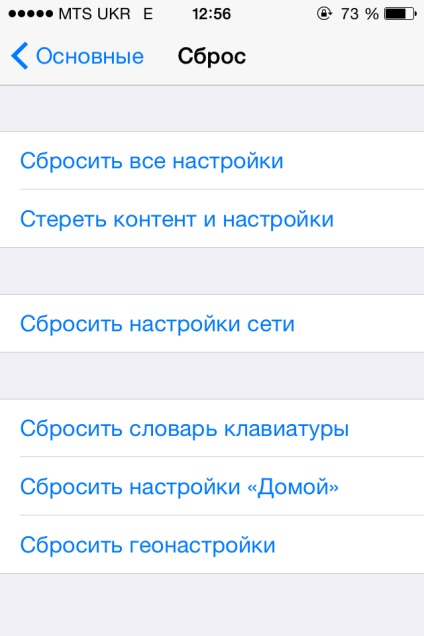
Ще кілька нюансів:
- Скидання ви можете зробити тільки на офіційно розлочених айфонах. Дізнатися статус свого пристрою можна на сайті imei.info.
- Після операції буде втрачена інформація про обліковий запис Apple ID. Заздалегідь запишіть логін і пароль Apple ID якщо ви їх погано пам'ятаєте.
Якщо Ви зберегли дані, статус не викликає сумнівів, а рівень заряду батареї вище 60% (нехай краще працює від мережі), то можна приступати до процедури скидання:
- пройдіть в меню «Налаштування Основні»;
- виберіть пункт «Скидання». Він в самому низу списку;
- виберіть «Скинути всі налаштування» (для приведення до заводських налаштувань) або «Стерти контент і налаштування» (для стирання всієї інформації);
- підтвердіть свій вибір.
Процес може бути досить довгим. Після нього потрібно піти активацію через Wi-Fi або комп'ютер з додатком iTunes, встановленим на ньому.
Вітаємо. Ваш iPhone і iPad починає нове життя: більше не лага і не гальмує.
- Що робити, якщо не працює Wi-Fi на iOS 7?
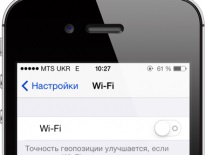
- Як включити камеру на макбуки? Що робити, якщо камера не працює.

- Як працює iPhone 4 на iOS 7: чи варто оновлювати гаджет до 7.1?
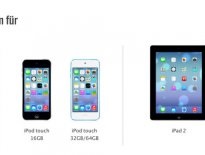
- Чому глючить iOS 7? Вирішуємо проблему з гальмами.
